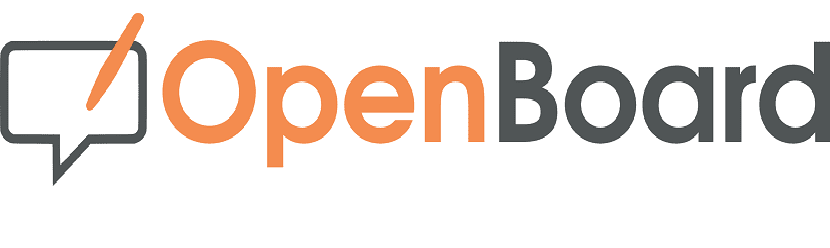
OpenBoard to darmowe oprogramowanie, open source i wieloplatformowy (istnieją wersje dla Windows, Apple i Linux) do tablic interaktywnych kompatybilnych z dowolnym pistoletem i urządzeniem wejściowym.
Ta aplikacja jest widelcem Open-Sankoré stworzony przez rząd francuski z zamiarem uproszczenia go i uczynienia bardziej stabilnym promowaniem szkoleń cyfrowych w edukacji w krajach afrykańskich.
Obecnie jest prowadzony przez szwajcarskie publiczne instytucje edukacyjne i uniwersytety i obejmuje Amerykę Północną
O OpenBoard
Z pomocą OpenBoard nauczyciele i uczniowie mogą wykonywać zadania do wykorzystania na tablicy interaktywnej. Tablica cyfrowa jest substytutem tradycyjnej tablicy, elektroniczny zamiennik podłączony do komputera, który wyświetla i umożliwia interakcję z komputerem w klasie.
również czynności wykonywane w innych aplikacjach mogą być wykorzystane, o ile zostały wcześniej wyeksportowane do formatu IWB (format danych o nazwie „Common File Format (CFF)” z rozszerzeniem „.IWB”, które umożliwia współdzielenie plików pomiędzy różnymi programami Interactive Whiteboard).
Jak zainstalować OpenBoard na Ubuntu i pochodnych?
Dla tych, którzy są zainteresowani możliwością zainstalowania tej aplikacji w swoich systemach, Będą mogli to zrobić na kilka różnych sposobów, dzięki czemu będą mogli wybrać preferowaną metodę instalacji.
Zainstaluj z pakietu DEB
Pierwsza metoda instalacji polega na pobraniu pakietu deb które możemy uzyskać wchodząc na oficjalną stronę aplikacji aw dziale download możemy go pobrać. Link jest następujący.
W ten sam sposób mogą pobierać z terminala, więc w tym celu otworzymy terminal w naszym systemie za pomocą Ctrl + Alt + T i wpiszemy następujące polecenie:
wget https://github.com/OpenBoard-org/OpenBoard/releases/download/v1.5.1/openboard_ubuntu_16.04_1.5.1_amd64.deb
Po zakończeniu pobierania zainstalujemy go za pomocą naszego preferowanego menedżera pakietów lub z terminala, możesz to zrobić, wykonując następujące polecenie:
sudo dpkg -i openboard_ubuntu_16.04_1.5.1_amd64.deb
Jeśli masz problemy z zależnościami, możesz je rozwiązać za pomocą:
sudo apt-get -f install
Ubuntu 14.04 LTS i pochodne
do szczególny przypadek użytkowników tej wersji Ubuntu, będzie miał problemy z aplikacją, ponieważ wymaga ona QT 5 (Moduły multimedialne i Webkit zostały domyślnie zbudowane dla różnych wersji gstreamera), do poprawnego działania wszystkich funkcji OpenBoard może być wymagana specyficzna instalacja Qt5.5.
Można go zbudować ze źródła, z flagą konfiguracji -gstreamer 1.0 lub zainstalować z PPA. W tym drugim przypadku po prostu dodaj repozytoria i zainstaluj za pomocą:
sudo add-apt-repository ppa:beineri/opt-qt551-trusty sudo apt-get update sudo apt-get install qt-latest

Instalacja za pomocą pakietu Snap
Inną metodą instalacji tej aplikacji w naszym systemie jest Snap, więc dla tych, którzy są Użytkownicy ostatnich dwóch wersji Ubuntu, a także ich pochodnych tych wersji, będą mieli obsługę Snap w swoich systemach.
Użytkownicy poprzednich wersji będą musieli dodać tę obsługę do swoich systemów. Instalację aplikacji można przeprowadzić wykonując następujące polecenie:
sudo snap install openboard
Instalacja za pomocą pakietu Flatpak
Wreszcie ostatnią metodą, jaką musimy zainstalować tę aplikację w naszym systemie, są pakiety Flatpak.
Dlatego, aby przeprowadzić tego typu instalację w swoich systemach, muszą mieć wsparcie, aby móc instalować tego typu aplikacje.
Aby zainstalować, zamierzamy otworzyć terminal i wpiszemy w nim następującą komendę:
flatpak install --user https://flathub.org/repo/appstream/ch.openboard.OpenBoard.flatpakref
I gotowe, już zainstalowałeś tę doskonałą aplikację w swoim systemie. Wystarczy poszukać programu uruchamiającego w menu aplikacji, aby zacząć go używać.
Jeśli nie możesz znaleźć programu uruchamiającego (Flatpak), możesz uruchomić aplikację z terminala za pomocą następującego polecenia:
flatpak run ch.openboard.OpenBoard
Wreszcie, jeśli chcesz sprawdzić, czy istnieje aktualizacja tej aplikacji, możesz to zrobić, wykonując:
flatpak --user update ch.openboard.OpenBoard
Przyjacielu, czy będziesz miał informacje, czy to oprogramowanie działa z tablicami Eniclomedia (głównie w Meksyku)? Pozdrowienia!